Lorsque vous utilisez votre nouveau Mac pour la première fois, la nouvelle installation du système d'exploitation et la nouvelle configuration auront la réactivité et la vitesse prévues par Apple. Pour l’essentiel, cela devrait se poursuivre tout au long de la vie du système. Cependant, comme avec tout système, il peut arriver que vous rencontriez des ralentissements.
Celles-ci peuvent provenir soit de ressources limitées, telles que la mémoire vive ou d'espace disque dur, soit d'incompatibilités logicielles, voire d'erreurs de votre système.
Bien que vous puissiez résoudre ces problèmes s'ils se posent, vous pouvez procéder de différentes manières pour que votre système continue de fonctionner parfaitement et pour réduire la probabilité qu'ils se produisent en premier lieu.
Minimisez votre expérience
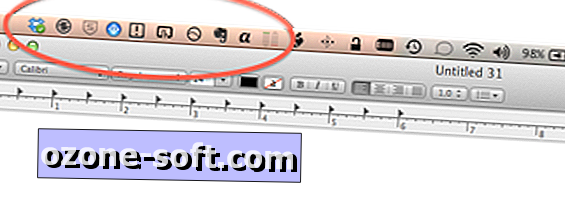
Souvent, les utilisateurs installent un certain nombre d’utilitaires et d’outils qui paraissent utiles mais qu’ils utilisent rarement ou jamais. Ces outils incluent parfois des tâches en arrière-plan telles que des scanners, des écrans, des routines de synchronisation ou d'autres fonctions qui augmentent simplement le risque de problèmes. Par conséquent, envisagez de les supprimer ou de désactiver leurs services si vous ne les utilisez pas.
Ceci s'applique également aux services intégrés d'Apple, qui incluent des fonctionnalités telles que le partage de fichiers et d'imprimantes pouvant être configurées dans les préférences système. Si vous les utilisez rarement, leur désactivation contribuera non seulement à la sécurité, mais réduira également le risque de ralentissement occasionnel ou d'autres problèmes, au cas où ils rencontreraient des problèmes.
Dans l’ensemble, veillez simplement à ce que vous avez installé sur votre système, notamment en ce qui concerne les pilotes, les moniteurs, les scanners et autres programmes exécutés en arrière-plan. Si vous n’en avez pas besoin, désactivez-le ou désinstallez-le.
Surveiller l'utilisation du disque dur et de la RAM
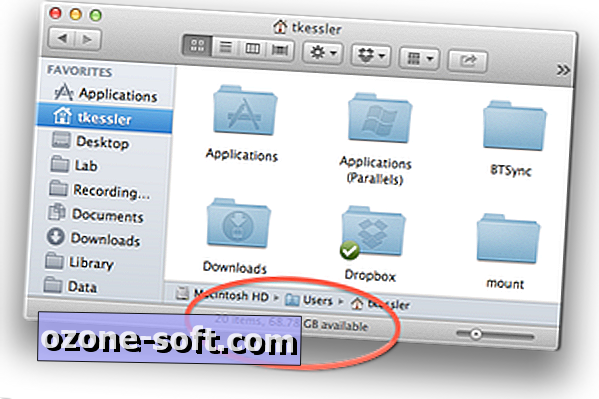
Au-delà de la limitation de l'utilisation des services d'arrière-plan et des utilitaires tiers, prenez l'habitude de surveiller l'espace libre sur votre disque dur. Une méthode simple consiste à activer la barre d'état du Finder dans le menu Affichage, qui apparaît au bas de chaque fenêtre du Finder et affiche l'espace disponible sur le disque dur actuel. Si l'espace devient trop bas, le système ne pourra pas gérer la mémoire virtuelle, ce qui peut entraîner un ralentissement drastique du système. En règle générale, veillez à conserver un espace disponible supérieur à 5 à 10% de la capacité totale du lecteur.
Les dossiers Corbeille et Téléchargements dans OS X sont quelques-uns des principaux responsables de l'accaparement de l'espace disque dur. Souvent, les utilisateurs placent des éléments dans la Corbeille, pensant que cela les retirera du système, mais les fichiers restent sur votre disque jusqu'à ce que la Corbeille soit vidée. De même, lorsque vous téléchargez une image de disque d'installation ou d'autres fichiers à partir d'Internet, ils vont dans votre dossier Téléchargements par défaut. Si vous ne les supprimez pas, le disque dur peut être obstrué par plusieurs giga-octets d'espace perdu.
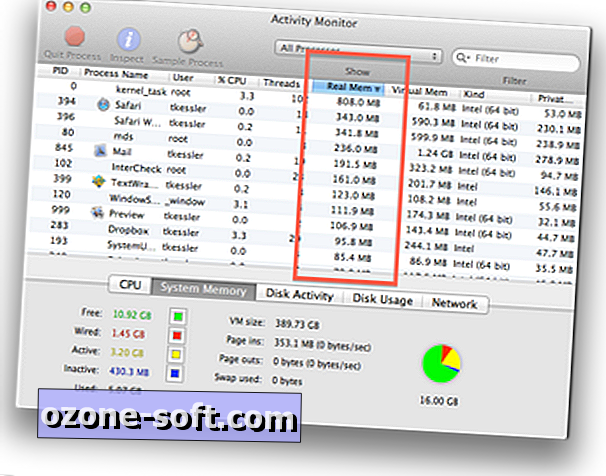
En plus de l'espace disponible sur le disque dur, assurez-vous de disposer de la mémoire RAM adéquate pour vos utilisations, notamment lorsque vous mettez à niveau votre système d'exploitation et les versions logicielles. La RAM est l’espace de travail utilisé par les programmes. En général, les nouvelles versions de logiciel nécessitent plus de mémoire RAM et augmentent les risques que votre système manque de ressources et devienne lent. Par conséquent, veillez à ouvrir l'utilitaire Activity Monitor régulièrement pour vérifier la quantité de mémoire RAM disponible dans le tableau "Mémoire système".
Si la mémoire disponible est toujours relativement faible (moins d'un quart du graphique), envisagez d'ajouter plus de RAM à votre système. Si la RAM de votre système ne peut pas être mise à niveau, pensez à quitter les applications que vous n'utilisez pas pour libérer de la RAM pour d'autres tâches.
Une astuce pour vous aider est de garder le Dock visible au lieu de le masquer, car les voyants situés sous chaque élément du Dock vous aideront à déterminer quelles applications sont ouvertes. Cacher le Dock masque quelque peu cela, vous permettant de garder de nombreux programmes ouverts sans vous en rendre compte.
S'en tenir à l'un de chaque type de service d'arrière-plan
De nombreux éditeurs de logiciels proposent leurs propres approches en matière de gestion des entrées, de pare-feu et de services d'analyse des logiciels malveillants. Ceux-ci peuvent être bénéfiques, mais peuvent également interférer avec d'autres qui font la même chose. Par exemple, si vous disposez de deux logiciels antivirus dotés de méthodes distinctes pour la mise en quarantaine des fichiers, les logiciels malveillants détectés peuvent être continuellement signalés par l'un ou l'autre lorsqu'ils transfèrent les fichiers suspects entre leurs emplacements de quarantaine.
En outre, si vous installez une solution de pare-feu tierce que vous préférez utiliser, vous souhaiterez peut-être désactiver le pare-feu intégré du système.
Parfois, des programmes similaires tels que des routines de sauvegarde et d’autres services de synchronisation (Dropbox, Google Drive, etc.) peuvent très bien coexister, mais la redondance dans d’autres cas, notamment en ce qui concerne les logiciels de sécurité et les moniteurs système, peut entraîner des comportements anormaux ou indésirables.
Utilisez si possible les pilotes fournis par Apple
Dans la mesure du possible, utilisez les pilotes fournis par Apple pour le matériel et les périphériques tiers. Branchez le périphérique sur votre Mac et voyez s'il peut être configuré pour fonctionner sans installer de logiciel supplémentaire. Si tel est le cas, envisagez de le laisser tel quel, à moins qu'un élément clé ne soit manquant.
Si vous devez installer des pilotes supplémentaires, veillez à utiliser les dernières versions. Souvent, au moment où vous achetez le périphérique, des mises à jour de ses pilotes inclus sont disponibles pour résoudre les bogues et ajouter de nouvelles fonctionnalités. Par conséquent, veillez à mettre immédiatement à jour le logiciel installé à partir d’un CD ou à obtenir simplement la dernière version en ligne.
N'oubliez pas de maintenir ces pilotes à jour en consultant le site Web du développeur pour connaître les nouvelles versions ou en utilisant les utilitaires de mise à jour intégrés.
Retenir les mises à jour logicielles, mais éventuellement mettre à jour
Apple et les développeurs tiers mettent régulièrement à jour leurs logiciels. Bien que ceux-ci améliorent généralement la sécurité et la stabilité du système, il arrive parfois que des problèmes se posent. Par conséquent, si vous en avez un, envisagez d'attendre une semaine ou deux pour voir si d'autres personnes rencontrent des problèmes.
Bien sûr, les problèmes sont parfois spécifiques à une configuration donnée et peuvent parfois ne pas être évités, mais ceux qui sont plus répandus peuvent être identifiés sur les sites et forums de dépannage centrés sur Mac. Cependant, soyez sceptique quant aux problèmes décrits par une ou deux personnes sur des sites de support, car ce sont des lieux pour discuter des problèmes et peuvent donc donner une perspective biaisée de la nature d'un problème donné.
Quelle que soit votre approche, installez éventuellement des mises à jour s'il n'y a aucun signe de problème généralisé, mais assurez-vous également de sauvegarder complètement votre système avant de le faire.
Maintenance régulière?
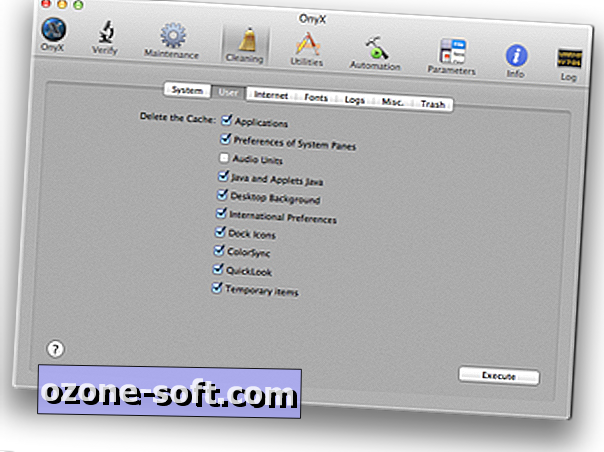
Vous n'avez pas besoin de faire régulièrement de la maintenance sur votre Mac. Souvent, les utilisateurs décrivent diverses tâches de «maintenance» pour OS X, telles que mes procédures de recommandation de maintenance générale pour OS X. Ces instructions et des instructions similaires peuvent sembler être quelque chose à faire régulièrement pour que votre système fonctionne correctement, mais elles offrent peu (le cas échéant) avantage pour le système. OS X inclut un certain nombre de routines de nettoyage automatiques qui s'exécutent sur leur propre programme et gèrent les tâches nécessitant un entretien régulier. Toutefois, au-delà, il n'est pas nécessaire de nettoyer ou de modifier ce programme régulièrement.
En général, ces options ne sont utiles que lorsque vous rencontrez un problème tel qu'un ralentissement qui ne semble pas avoir une cause spécifique ou évidente.
La seule exception à cette règle est la vérification des erreurs sur le disque dur. Il est recommandé de le faire régulièrement, en particulier si le système est en panne, bloqué, en cas de panne de courant ou de toute autre interruption. Si un disque dur tombe en panne, des erreurs pouvant progressivement ralentir un Mac peuvent s'afficher. Une vérification périodique toutes les deux semaines peut donc vous aider à identifier les problèmes avant qu'ils ne conduisent à une perte de données.
Pour vérifier l'état de votre disque dur, ouvrez Utilitaire de disque, sélectionnez votre volume de démarrage, puis cliquez sur le bouton Vérifier le lecteur dans l'onglet Premiers soins. Cela peut suspendre le système pendant une minute ou deux, mais vérifiera le formatage du lecteur et s’assurera que tout est en ordre. Vous pouvez également utiliser Utilitaire de disque et des outils tels que SMARTreporter pour vérifier régulièrement l'état des diagnostics intégrés du lecteur.
Malware et sécurité sur Mac
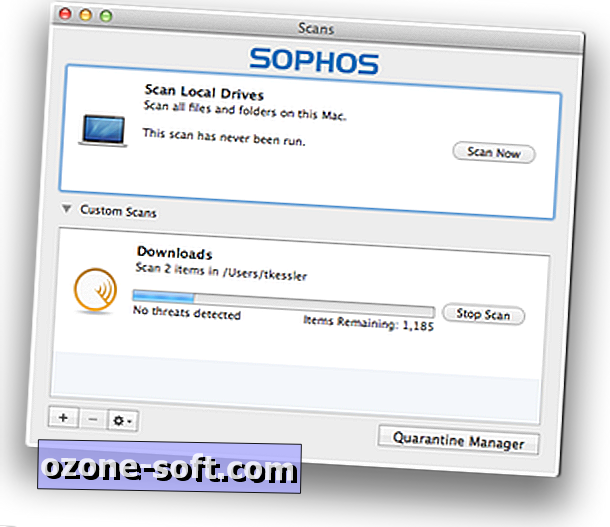
La dernière considération pour garder votre système en forme est la connaissance des logiciels malveillants et des menaces à la sécurité. Ce sujet est toujours controversé sur la plate-forme Mac car, bien que suffisamment rares pour que les risques d'attaque de programmes malveillants soient minimes, ces menaces ont de plus en plus affecté les utilisateurs de Mac. Par conséquent, la théorie de longue date selon laquelle les logiciels de sécurité sont inutiles pour la plate-forme Mac présente quelques lacunes.
La possibilité de gérer les logiciels malveillants provient en grande partie de vos pratiques informatiques et de ce que vous choisissez de consulter et de participer en ligne. Cependant, si vous ne savez pas quoi rechercher ou si vous ne savez pas comment l'éviter, vous risquez d'être un peu confus quant à la marche à suivre. Même s'il peut sembler logique de garder votre système à jour et d'éviter les ententes prédatrices, le spam, les popups et les sites souterrains, dans certains cas, les programmes malveillants détournent des sites Web légitimes, la fameuse flambée de programmes malveillants MacDefender n'en est qu'un exemple.
Si vous êtes préoccupé par les logiciels malveillants, lisez d'abord le Guide des logiciels malveillants Mac de Thomas Reed, l'un des aperçus les plus complets de la scène des logiciels malveillants Mac et des options de sécurité disponibles.
Deuxièmement, quelles que soient les techniques utilisées pour gérer et éviter les menaces, si vous vous sentez toujours vulnérable, installez un utilitaire antimalware gratuit et léger tel que Sophos Home Edition, la suite open source ClamXav ou même le iAntivirus de Symantec sur le Mac App Store. (Cependant, gardez à l'esprit que cette dernière option ne comporte pas de routine de mise à jour automatique et repose sur des mises à jour via l'App Store. Par conséquent, ses définitions de menace peuvent être considérablement obsolètes.) D'autres outils anti-programme malveillant peuvent être tout aussi utiles, mais nécessitent souvent un achat. d'une licence ou d'un abonnement à garder à jour.
Quel que soit l'outil choisi, veillez à minimiser son impact sur votre système en désactivant tous les services en arrière-plan qu'il exécute, tels que l'analyse comportementale, les routines d'analyse à l'accès et les options de saisie sécurisées au clavier, à moins que vous n'en ayez absolument besoin. Bien qu'il soit sans doute plus sûr de garder ces fonctionnalités activées, elles sont également les plus intrusives et peuvent parfois conduire à des comportements bizarres, des paniques du noyau et des ralentissements. Cependant, la plupart du temps, si ces outils sont configurés pour être exécutés selon un calendrier ou uniquement à la demande, aucun problème ne se posera. Vous ne tirerez donc avantage que de les utiliser comme aide pour identifier les menaces potentielles.
Avec un tel outil installé, une bonne approche consiste à numériser tout ce qui vous inquiète. Si vous voyez des éléments dans votre dossier de téléchargements et êtes curieux de savoir en quoi ils consistent ou d'où ils viennent, commencez par les analyser à l'aide de définitions de logiciels malveillants mises à jour. Ensuite, vous pouvez les consulter davantage en consultant leur contenu.
Dans l’ensemble, si vous maintenez votre Mac rationalisé et mis à jour et évitez d’installer arbitrairement tout programme que vous rencontrez dans le but de l’essayer, votre système devrait rester en bon état de marche pour les années à venir.












Laissez Vos Commentaires